Annons
För inte så länge sedan gjorde Microsoft det nästan omöjligt att göra det synkronisera din Google Kalender med Windows Kalender-appen Hur du synkroniserar dina Google Kalender-möten med Windows 8Microsoft uppmuntrar dig att använda Windows 8-standardkalenderappen. Vi visar hur du kommer åt Google Kalender i Windows 8 på det enkla sättet. Läs mer . Allt ändrades med kalenderappen för Windows 10. Och sedan Windows 10-årsdaguppdateringen kan du hantera dina Google-, iCloud-, Outlook- och Exchange-kalendrar direkt från Aktivitetsfältet.
Låt oss visa dig hur du ställer in allt för den smidigaste kalenderupplevelsen en nörd kan drömma om.
Windows 10-kalenderappen
Vårt första steg är att ställa in Windows 10-kalendern-appen, som förinstalleras med operativsystemet. Tryck Windows-nyckel + Q för att placera din markör i sökfältet Start Menu, ange kalender i sökfältet och öppna respektive Trusted Windows Store-app resultat.
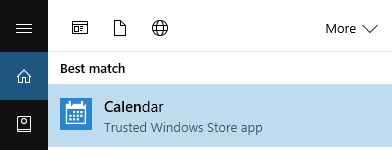
Observera att om du inte ha en Microsoft-konto kopplat till Windows 10 Hur du tar bort ditt Microsoft-konto och skapar en lokal Windows 10-inloggning Har du oro för sekretess om att använda ett Microsoft-konto i molnet? Så här skapar du ett lokalt Windows 10-inloggningskonto istället. Läs mer , blir du ombedd att lägga till ett konto när du öppnar kalenderappen. Om du behöver hjälp med detta steg går du till nästa avsnitt i den här artikeln.
Kalenderappen presenterar ett mycket rent och tilltalande gränssnitt. Vi uppskattar små detaljer som fem-dagars väderförhandsvisning, som länkar till mer detaljerade prognoser för MSN Weather. Tryck på hamburgarikonen uppe till vänster för att expandera eller minimera den vänstra menyn. Här hittar du en komprimerad månadskalender och flera alternativ som att lägga till en ny händelse, växla dina kalendrar eller lägga till regionala semesterkalendrar.

Observera att Kalender-appen har en genväg till Mail-appen på vänster sida. Medan de två apparna startar oberoende av varandra, förblir de tätt anslutna på backend, vilket vi får se om ett ögonblick.

Om du vill ändra utseende och känsla i kalendern, gå till inställningar (kugghjulsknappen längst ner till vänster) > Anpassning och spela med färger och bakgrundsinställningar. Du kan till och med växla till ett mörkt tema De bästa mörka teman för Windows 10 för dina ögonWindows 10 har sitt eget mörka tema nu. Men testa även dessa andra Windows-anpassningar för mörka teman och förhindra ögonbelastning. Läs mer .
Gå till till om du vill anpassa kalendervyn ytterligare Inställningar> Kalenderinställningar. Här kan du ändra saker som den första veckodagen, dagar i arbetsveckan eller arbetstid, och du kan aktivera veckonummer och alternativa kalendrar, till exempel den gregorianska eller hebreiska månkalendern vyer. Dessa inställningar tillämpas på alla kalendrar.
Så här ställer du in dina kalendrar
Kalenderappen Windows 10 stöder en rad konton och tillhörande kalendrar, inklusive Outlook.com, Live.com, Hotmail, MSN, Exchange, Office 365, Google, Yahoo! Mail, iCloud och alla Exchange ActiveSync-, POP- och IMAP-konton.
För att lägga till din kalender, gå till Inställningar>Hantera konton> Lägg till konto.

Välj det konto du vill lägga till och ange dina inloggningsuppgifter. Eftersom kontoinställningen täcker både Mail och Kalender-appen på samma gång kan du välja alternativ som faktiskt inte innehåller en kalender, till exempel Yahoo! Post. Vi använde ett Google-konto med 2-stegs autentisering aktiverad Lås ner dessa tjänster nu med tvåfaktorautentiseringTvåfaktorautentisering är det smarta sättet att skydda dina onlinekonton. Låt oss ta en titt på några av de tjänster du kan låsa ner med bättre säkerhet. Läs mer att ställa in kalender-appen och hade en super smidig upplevelse.

När du väl har loggat in ser du dina kalendrar i den utvidgade menyn till vänster. Om du har konfigurerat flera kalendrar under ett enda Google-konto kommer alla att listas under respektive konto och du kan växla varje kalendervy separat.

Observera att händelser du lägger till eller tar bort synkroniseras till din Google Kalender, precis som du kan förvänta dig. Gå till för att uppdatera synkroniseringsfrekvensen Inställningar> Hantera konton och välj ett konto. Under Kontoinställningar kan du ändra kontonamnet (hur det visas i sidofältet) och synkroniseringsinställningarna för "postlåda". Även om det hänvisar till brevlådan, innehåller detta alternativ också inställningar som kommer att gälla för din kalender.

Klick Ändra inställningar för synkronisering av brevlådan, och under Synkronisera kontakter och kalendrar välj önskat intervall.

Nu när kalender-appen är helt klar, låt oss se vad du kan göra från Windows 10-aktivitetsfältet 6 Avancerade Aktivitetsfältjusteringar för Windows 10Windows 10 har medfört många förändringar och aktivitetsfältet sparades inte. Fortfarande kan många små tweaks förbättra din upplevelse. Vi visar hur du kan anpassa den till perfektion. Läs mer .
Hur du hanterar dina kalendrar från Windows Aktivitetsfält
För att utöka Aktivitetsfältets kalender klickar du på tid och datum längst till vänster i Aktivitetsfältet. Här ser du en kalender i månadsvyn, som är den närmaste du kan zooma in. Klicka på om du vill se vad som händer på olika dagar Visa agenda.

Härifrån kan du gå direkt till en händelse för att redigera i kalenderappen. Eller så kan du klicka på + för att lägga till en ny händelse i kalenderappen.
Håll dig synkroniserad med din Windows 10-kalender
Kalender-appen har gjort stora steg från Windows 8 till 10, när det återupplöste support för Google och andra konton som inte är Microsoft. Nu när kalenderappen också integreras med Aktivitetsfältets kalender har den blivit mer användbar än någonsin. Du kan inte bara se en agenda och lägga till händelser via skrivbordet, du kommer också se påminnelser i Action Center Hur du anpassar och inaktiverar Windows 10 Action CenterWindows 10 Action Center är ett verktyg för elanvändare. Den samlar alla dina viktiga meddelanden och genvägar i systemverksamheten i Aktivitetsfältet. Vi visar dig hur du konfigurerar ditt Action Center till perfektion. Läs mer .
Hur kommer du att använda Aktivitetsfältets kalenderagenda? Hur gjorde du öppna din Google Kalender 9 funktioner i Google Kalender som du bör användaGoogle Kalender har fler knep i ärmen än du kanske inser. Våra tips hjälper dig att organisera evenemang och minska den tid du spenderar på att hantera din kalender. Läs mer på Windows innan den här integrationen var tillgänglig? Har du några kalendertricks som Windows 10-användare bör veta? Vänligen dela med oss i kommentarerna!
Tina har skrivit om konsumentteknik i över ett decennium. Hon har en doktorsexamen i naturvetenskap, en diplom från Tyskland och en civilingenjör från Sverige. Hennes analytiska bakgrund har hjälpt henne att utmärka sig som teknikjournalist på MakeUseOf, där hon nu hanterar sökordforskning och verksamhet.

